Gör Windows 7 snabbare genom att ta bort kontextmenyinlägg
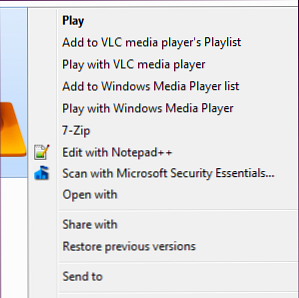
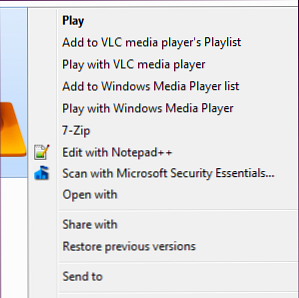 Windows 7-kontextmenyer kan bli röriga 7 Enkla steg till ett fantastiskt minimalistiskt skrivbord 7 Enkla steg till ett fantastiskt minimalistiskt skrivbord Läs mer över tiden, fylld med olika alternativ från de olika programmen du har installerat. Ännu värre, dåligt betalda kontextmeny poster kan lägga till förseningar innan snabbmenyn visas, saktar ner dig och får dig att vänta varje gång du högerklickar på en fil eller mapp.
Windows 7-kontextmenyer kan bli röriga 7 Enkla steg till ett fantastiskt minimalistiskt skrivbord 7 Enkla steg till ett fantastiskt minimalistiskt skrivbord Läs mer över tiden, fylld med olika alternativ från de olika programmen du har installerat. Ännu värre, dåligt betalda kontextmeny poster kan lägga till förseningar innan snabbmenyn visas, saktar ner dig och får dig att vänta varje gång du högerklickar på en fil eller mapp.
Vad händer när du högerklickar på en fil på din Windows 7 Windows 7: Ultimate Guide Windows 7: Ultimate Guide Om du är rädd att uppgradera från Vista eller XP eftersom du tycker att det är helt annorlunda än vad du är van att bör läsa den här nya guiden. Läs mer system? Finns det en signifikant fördröjning innan snabbmenyn visas? (Fortsätt, gärna prova det - vi väntar.) Om det finns, borde du ta bort några snabbmenyposter för att påskynda sakerna. Även om det dyker upp snabbt, kanske du vill ta bort några kontext poster bara för att städa upp saker.
CCleaner
Ett av de snabbaste och enklaste sätten att ta bort sammanhangsmeny poster är med CCleaner, en populär applikation som vi har täckt i det förflutna Optimera ditt system för att köra på bästa sätt med CCleaner Optimera ditt system att köra på sitt bästa med CCleaner Under de senaste två år har CCleaner ändrats ganska mycket när det gäller versionsnummer ... upp nu till version 3.10 vid tidpunkten för detta skrivande. Medan visuellt har programmet inte ändrats mycket (det är ... Läs mer. Kontext-menyredigeringsfunktionen har lagts till CCleaner ganska nyligen, så var noga med att du har den senaste versionen av CCleaner eller du kanske inte har funktionen. Starta CCleaner och klicka på länken Kontrollera efter uppdateringar längst ner i fönstret för att kontrollera att du har den senaste versionen.
I CCleaner klickar du på ikonen Verktyg i sidofältet, väljer Starta och klickar på fliken Kontextmeny överst i listan. Du får se en lista med snabbmenyobjekt som du enkelt kan inaktivera.

Vissa objekt i den här listan kan ha samma namn som snabbmenyinmatningen själv, medan vissa namnges efter det att kontextmenyn är associerad med programmet. Till exempel, “ANotepad ++ 64” Objektet i min lista här motsvarar Redigera med anteckningsblock ++ Soup Up Notepad + + Textredigerare med plugins från Notepad Plus Repository [Windows] Soup Up Notepad + + Textredigerare med plugins från Notepad Plus Repository [Windows] Notepad ++ är en värdig ersättning för Windows inbyggd och mycket älskad textredigerare, och kommer starkt rekommenderat om du är en programmerare, webbdesigner eller helt enkelt någon som befinner sig i behov av en kraftfull slätt ... Läs mer snabbmenyinmatning.
För att inaktivera en snabbmenyinmatning markerar du den och klickar på Inaktivera-knappen. Du borde nog inte använda knappen Radera - om du inaktiverar en snabbmenyinmatning kan du enkelt aktivera den senare här senare. Om du vill ha en snabbmenyinmatning efter att du raderat det, måste du kanske installera om det associerade programmet.

Ändringar du gör här träder i kraft omedelbart - du behöver inte starta om datorn.
Om din snabbmeny är långsam att visas när du högerklickar Anpassa din Windows-menyn med högerklick med dessa verktyg Anpassa din Windows-menyn med högerklick med dessa verktyg Vem älskar inte en genväg? Vi har sammanställt tre verktyg som låter dig lägga till egna genvägar till ditt Windows-högerklick eller kontextfönster. Läs mer en fil, försök inaktivera varje snabbmenyuppgift här en i taget. När du har inaktiverat en, högerklickar du på en fil och ser om problemet är löst. Om det är så har du fastnat i den problematiska kontextmenyn och lösat ditt problem.
ShellExView
CCleaner är bra och lätt att använda, men du kanske har märkt att det inte visar alla kontextmeny poster. Om du behöver se dem alla, prova ShellExView av NirSoft.
Efter att ha laddat ner och lanserat ShellExView skannar det automatiskt ditt system för snabbmenyposter och andra skalstillägg.

Om du bara vill visa kontextmenyerna klickar du på Alternativ-menyn, väljer Filter efter förlängningstyp och väljer Kontextmeny.

Listan visar både snabbmeddelanden från tredje part och inbyggda enheter som följer med Windows. Tredje parts kontextmeny poster markeras i rosa - de är de du vill avaktivera. (Du kan också inaktivera några av de inbyggda snabbmenyposterna, om du vill.)
Om du vill inaktivera en snabbmenyinmatning klickar du på den och klickar på den röda inaktivera knappen på verktygsfältet. Ordet “Ja” kommer att visas i kolumnen Inaktiverad. Om du vill aktivera det senare öppnar du ShellExView, väljer den inaktiverade snabbmenyinmatningen och klickar på den gröna Aktivera-knappen på verktygsfältet.
Du måste starta om datorn för dina ändringar här för att träda i kraft. Det är inte lika bekvämt som CCleaner verktyg, men du kan hantera många fler snabbmeny poster.

Det är också möjligt att ta bort kontextmenyposter genom att redigera ditt register med Registry Cleaner: Är det verkligen en skillnad? Använda Registry Cleaner: Är det verkligen en skillnad? Annonser för registret rengöringsmedel är över hela webben. Det finns en hel bransch där böjda på övertygande oerfarna datoranvändare som deras registret behöver fixa, och det för tio lätta betalningar på 29,95 dollar, deras ... Läs mer direkt, men vi rekommenderar inte det här. Även för erfarna användare är den här processen mycket tråkigare och tidskrävande (kontextmenyuppgifter lagras på fem olika platser i registret). Det är inte heller möjligt att enkelt inaktivera en snabbmenyuppgift, bara ta bort dem - så du måste säkerhetskopiera varje nyckel innan du raderar den om du vill återställa den senare. Datorer utmärker sig vid automatisering av tråkiga uppgifter, och det här är en tråkig uppgiftsdator som kan hantera för oss.
Om du fortfarande använder Windows XP kan du faktiskt ta bort några snabbmenyposter utan att installera någon annan programvara. Så här lägger du till och tar bort poster från menyn med högra menyn i Windows. Så här lägger du till och tar bort poster från Windows-menyn med höger meny Alla älskar genvägar. Samtidigt är din kontextmeny rörig med poster du aldrig berör. Vi visar hur du anpassar högerklick-menyn med genvägar som du verkligen vill använda. Läs mer - men det här alternativet finns inte längre i Windows 7.
Fångade du några kontextmeny poster sakta ner datorn, eller rensade du bara en rotig snabbmeny? Lämna en kommentar och meddela oss, speciellt om du identifierar en felaktig kontextmenyuppgift som bromsade dig.


